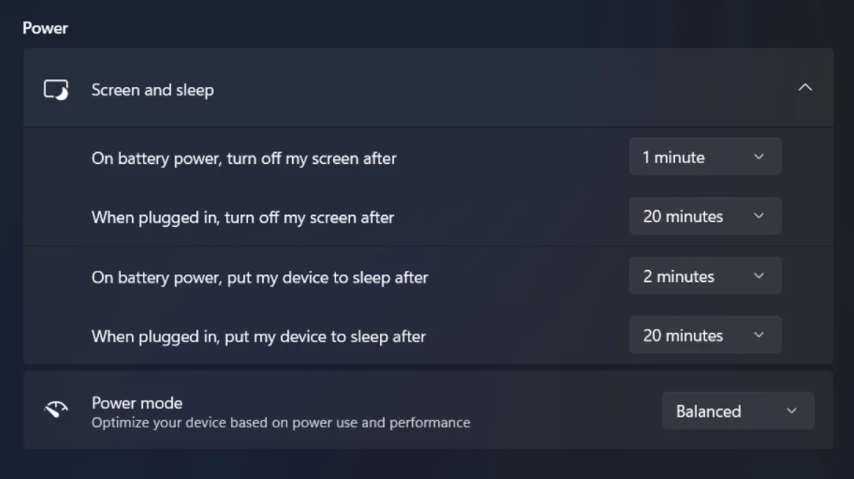به مرور مختصر آنها خواهیم پرداخت.
جلوگیری از ریفرش مداوم اپها در پسزمینه
وقتی میخواهید شارژ باتریتان را برای کارهایی مهمتر از دریافت اعلانهای مربوط به پیامهای متنی، ایمیل یا نظرات در شبکههای اجتماعی حفظ کنید کافیست این مراحل را طی کنید:
1. اپ تنظیمات را باز کنید و وارد System شوید.
2. روی Power & battery کلیک کنید.
3. در بخش باتری، روی Turn on now کلیک کنید (در این حالت نباید به منبع برق وصل باشید).
با فعال شدن این قابلیت، از نمایش برخی اعلانها و فعالیتهای پسزمینهای جلوگیری و در مصرف شارژ باتری صرفهجویی میشود.
همچنین در این بخش میتوانید برخی تنظیمات دیگر مربوط به کاهش نوز صفحه و درصد شارژ لازم برای فعال شدن ذخیرهکننده باتری را تغییر دهید.
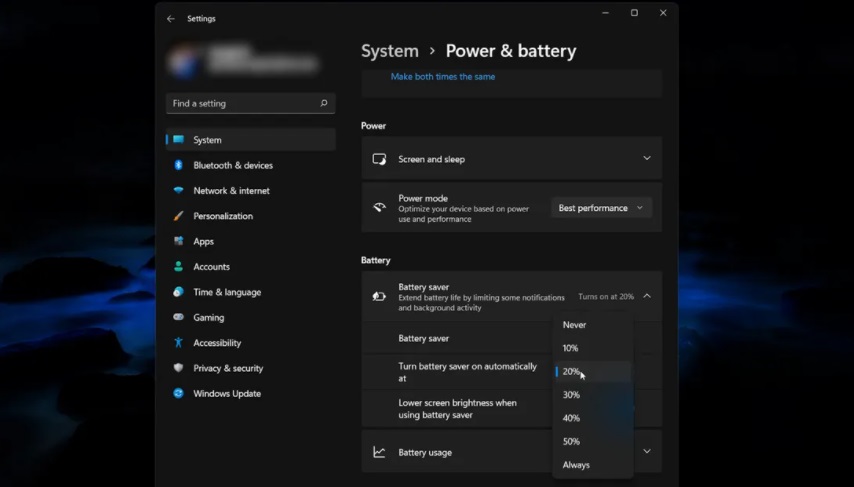
کاهش نرخ ریفرش
نرخ ریفرش به معنای تعداد دفعات تازهسازی تصویر روی نمایشگر در هر ثانیه است که هر چه بیشتر باشد نمایش حرکتها بر روی نمایشگر روانتر میشود. اما این به قیمت افزایش مصرف باتری خواهد بود. اگر لپتاپ شما قابلیت تغییر این نرخ را داشته باشد کافیست این مراحل را طی کنید:
1. در اپ تنظیمات روی System کلیک کنید.
2. سپس وارد Display و پس از آن Advanced display شوید.
3. نهایتاً، عددی که در کنار Choose a refresh rate نوشته شده را تغییر دهید.
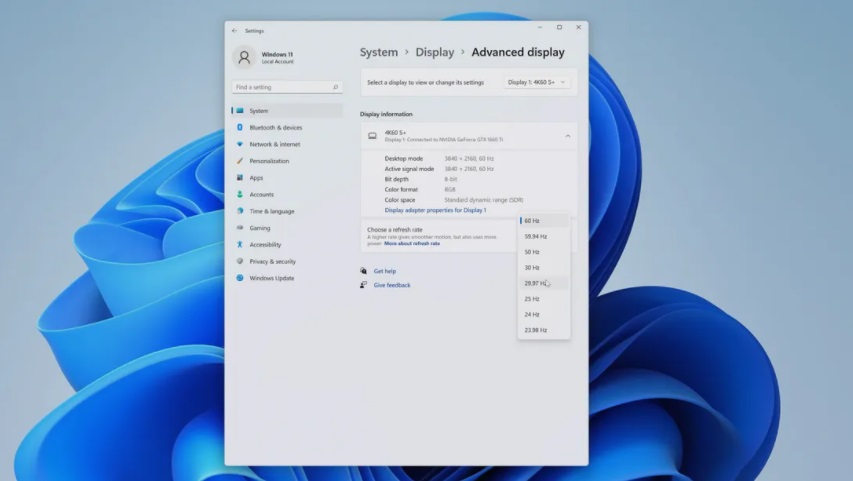
استفاده از یک تم یا پسزمینه تیره
در لپتاپهایی که از نمایشگر OLED استفاده میکنند هر پیکسل سیاه به معنای خاموش بودن آن پیکسل است که میتوانند باعث صرفهجویی در شارژ باتری شود. برای این کار کافیست که:
1. اپ تنظیمات را باز کنید و روی Personalization کلیک کنید.
2. در بالای این صفحه، یکی از تمهای تاریک را انتخاب کنید.
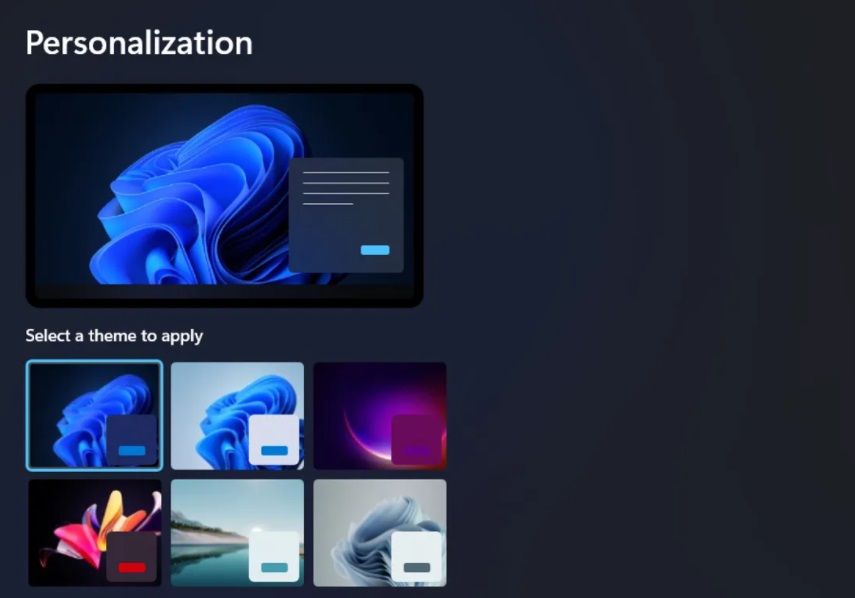
کاهش زمان برای ورود به حالت قفل صفحه
به منظور کاستن از زمان روشن ماندن نمایشگرتان این مراحل را طی کنید:
1. وارد تنظیمات شوید و به System بروید.
2. در مرحله بعدی، روی Power & battery کلیک کنید.
حال در این بخش Power تنظیمات مورد نظرتان برای صرفهجویی را اعمال کنید، از جمله کاهش زمان روشن ماندن نمایشگر به 1 یا 2 دقیقه.